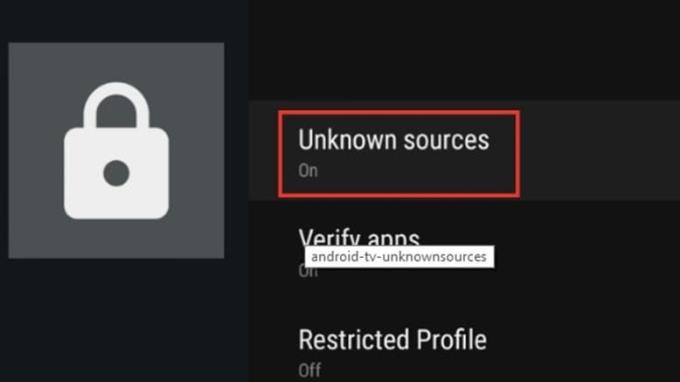Der Google Play Store bietet Millionen von Apps. Es kann jedoch immer noch einige Apps geben, die Sie seitlich laden möchten. Das Sideloading von Apps auf Android TV kann auf verschiedene Weise erfolgen. Wir werden die folgenden Schritte durchgehen.
Bereiten Sie Ihren Fernseher für die Installation vor
Aktivieren der Installation aus unbekannten Quellen
Bevor Sie beginnen, müssen Sie die Sicherheit deaktivieren, indem Sie die Installation von Apps aus unbekannten Quellen zulassen. Android TV schützt Sie, indem sichergestellt wird, dass keine Apps aus „unbekannten Quellen“ installiert werden. Sie verhindern es, damit Sie „sicher bleiben . ” Aber wenn du weißt, was du tust, dann sollte das kein Problem sein.
Um die Sicherheitsoption zu deaktivieren, müssen Sie zum Menü „ Einstellungen “ gehen. Die Einstellungsoption sollte sich in der unteren Zeile des Android TV-Menüs befinden. Klicken Sie auf das „Zahnrad“-Symbol und scrollen Sie dann nach unten zu „ Sicherheit und Einschränkungen“. “ Sobald Sie es öffnen, erhalten Sie die Option „ Unbekannte Quellen “. Schalten Sie es aus, und Sie können loslegen!
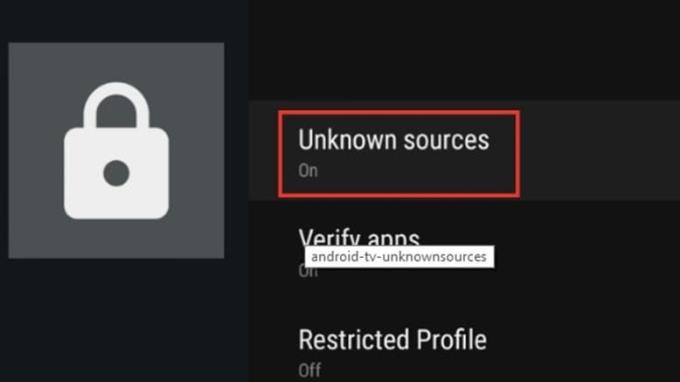
APK auf Computer oder Cloud-Speicher herunterladen
Bei deaktivierter Sicherheit müssen Sie jetzt auf die APK-Datei der App zugreifen. Stellen Sie sicher, dass Sie es von einer sicheren Quelle herunterladen ( wir empfehlen APKMirror ) und scannen Sie es mit einem Antivirenprogramm auf potenzielle Bedrohungen. Sobald Sie fertig sind, können Sie es auf Ihrem Computer oder in einem Cloud-Speicher wie Google Drive oder Dropbox speichern .
Methode 1: Sideloading von USB
Sideloading von USB ist eine der einfachsten Methoden auf dem Markt.
Kopieren Sie die APK-Datei auf Ihren USB-Stick. Schließen Sie es über den USB-Steckplatz an Android TV an.
Installieren Sie den ES File Explorer (wenn Sie ihn nicht auf Ihrem Fernseher haben).
Starten Sie den ES File Explorer und öffnen Sie Ihren USB.
Klicken Sie auf die APK-Datei, die Sie installieren möchten.
Hinweis: Viele Android TV-Unternehmen haben auch einen Dateibrowser vorinstalliert. Sie können es verwenden, um das APK auf Ihrem USB-Stick zu finden, und benötigen dann keinen ES File Explorer.
Methode 2: Sideloading aus der Cloud
Eine weitere sichere Methode zum seitlichen Laden von Apps auf Android TV ist die Verwendung der Cloud.
Speichern Sie die APK-Datei in Ihrem bevorzugten Cloud-Speicher.
Öffnen Sie den ES Explorer und scrollen Sie nach unten zum Abschnitt „ Netzwerk “.
Klicken Sie dort auf „ Netzwerk “.
Nach der Auswahl sehen Sie oben rechts eine Schaltfläche „ Neu “.
Sie werden aufgefordert, sich bei Ihrer Cloud anzumelden. Sobald dies erledigt ist, sollte der Cloud-Speicher im ES Explorer angezeigt werden.
Suchen Sie die APK-Datei, die Sie installieren möchten. Es beginnt mit dem Herunterladen der Datei und zeigt nach Abschluss eine Installationsaufforderung an.
Klicken Sie auf „ Installieren “, um den Vorgang abzuschließen.
Die App sollte erfolgreich installiert sein!
Ausführen Ihrer seitlich geladenen Apps
Der letzte Schritt besteht darin, die Apps auszuführen. Standardmäßig verbirgt Android die unbekannten Apps, weshalb sie über den Launcher nicht zugänglich sind. Um darauf zuzugreifen, müssen Sie zu Einstellungen> Apps gehen . Wählen Sie dort die App aus, die Sie seitwärts geladen haben. Sie können auch „ Sideload Launcher “ installieren – eine praktische App, mit der Sie Ihre seitengeladenen Apps direkt aus dem Launcher starten können.
Vor- und Nachteile von Modding Android
Android ist wahrscheinlich das vielseitigste Betriebssystem auf dem Markt, sowohl für mobile Geräte als auch für PCs. Während Sie mit Android so ziemlich alles machen können, ist eine Lernkurve erforderlich und einige Mods können zum Absturz Ihres Systems führen.
Bevor Sie Ihr Android modifizieren, stellen Sie sicher, dass Sie die Anweisungen genau befolgen oder genau wissen, was Sie tun.
Vorteile
– Große Auswahl an Optionen
– Relativ einfach
– Viele Anleitungen online
Nachteile
– Leichte Lernkurve
– Manchmal mit Codieren verbunden
– Codieren ist schwer
Wenn Sie mehr über die Android-Programmierung erfahren möchten, können Sie Bill Phillips auswählen, der alle Möglichkeiten erklärt, wie Sie Anwendungen erstellen oder vorhandene modifizieren können.